アイコンやイラストを作成したいと思った時に、Adobe Illustratorなどの市販ソフトを思い浮かべるユーザーは多いことと思いますが、実は『Gravit Designer』や『Inkscape』など無料のソフトでも本格的に画像を描くことができるのです。そこで今回は、Inkscapeの導入から使い方までをご紹介します。Inkscape(インクスケープ)はフリーソフトながらも、ベクター形式の画像作成が可能な、高機能さを誇るドローソフトです。 W3C オープン規格の SVG (Scalable Vector Graphics) 形式を採用していて、Windows・Mac・Linuxで動作します。
Inkscapeのインストール方法
Inkscapeダウンロード
ここではWindows版のInkscapeのインストール方法をご説明します。
窓の杜へアクセスして、所有しているOSに合わせてダウンロードアイコンをクリックしてください。
※Mac版はこちら、Linux版はこちら
セットアップファイルを適当な場所に保存したら、アイコンをクリックして手順に沿ってインストールしてください。
公式サイト:INKKSCAPE Draw Freely.
窓の杜 :Inkscape
画像を拡大縮小しても乱れない
ビットマップ形式では、拡大縮小を繰り返すと画像に乱れが生じてしまいます。その一方でベクター形式の画像は、複雑な数式での直線と曲線の集まりなために、その心配がありません。
保存形式はSVGをはじめとして多くのファイル形式の保存が用意されています。また、ビットマップ形式の画像にエクスポートすることも可能です。画像背景の透過もできることから、他の画像編集ソフトとの連携も行うことがスムーズです。
本格的なオリジナル画像ができる
複数の制御点を用いた直線・曲線で自由に描くベジュ曲線で滑らかなグラフィック作成を行います。円や角などの基本図形からフリー図形まで、たくさんの機能を組み合わせてオリジナル画像を作成することができ、
また画像にグラデーションを付けたりレイヤーで重ねたりと、その機能は多岐に渡ります。
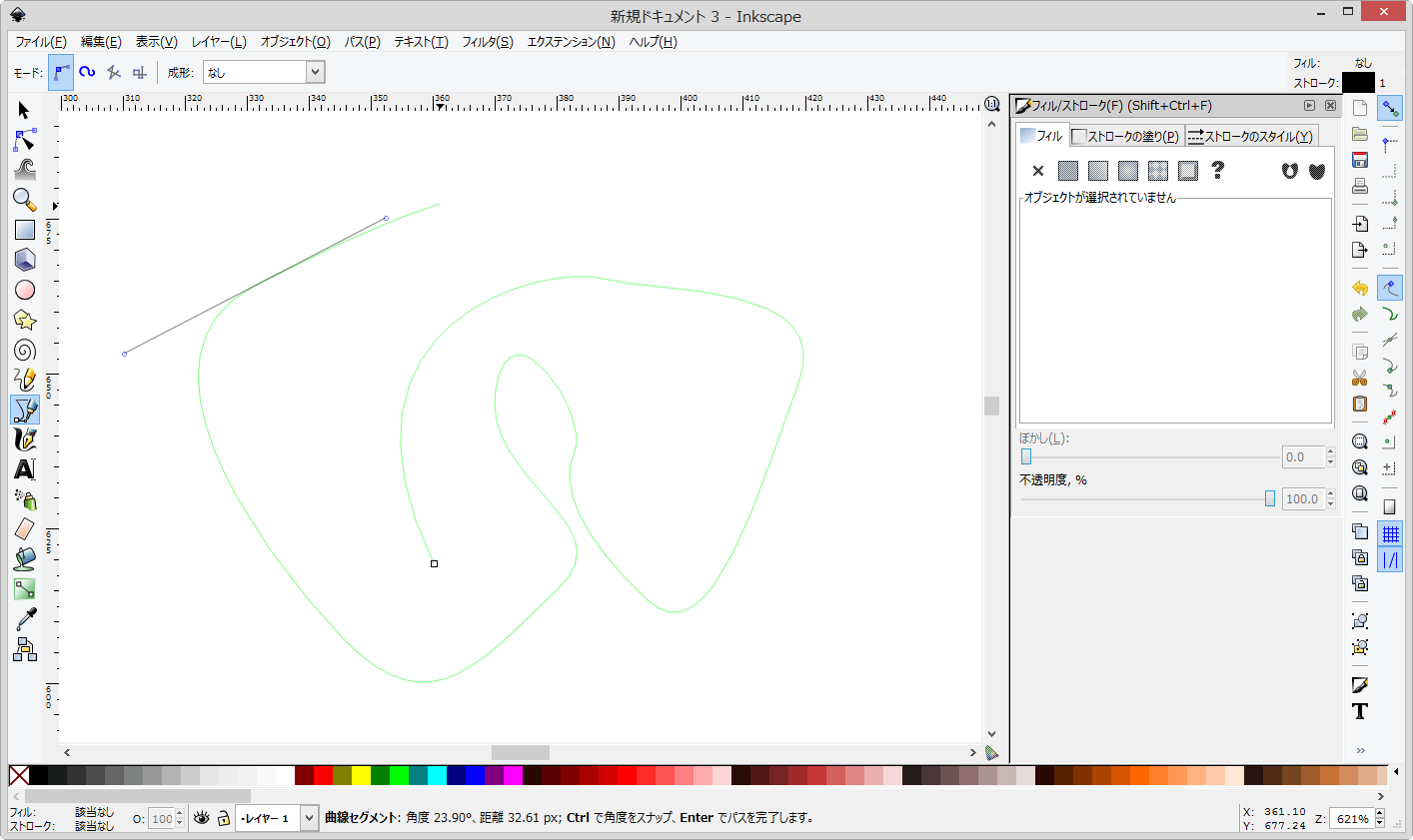 写真を加工しての編集も可能です。一部分だけを切り抜いたりすることができるので、合成加工にも最適です。
写真を加工しての編集も可能です。一部分だけを切り抜いたりすることができるので、合成加工にも最適です。例えば、下記のような画像は、ノード編集や画像複製などを利用して作成したものです。
 立体感や遠近感、また複雑かつ規則性のある画像を作成することも可能です。
立体感や遠近感、また複雑かつ規則性のある画像を作成することも可能です。
このソフトについては数々の書籍も出版されており、また解説サイトも多く存在します。
市販されているAdobe Illustratorにも劣らないほどの機能性として、Webデザイナーも使っているというソフトです。
Inkscapeは、高額な市販品を購入せずとも本格的な画像作成として役立つフリーソフトです。



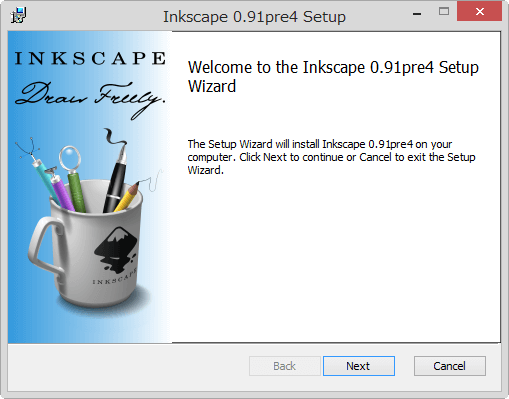

-3.jpg)




